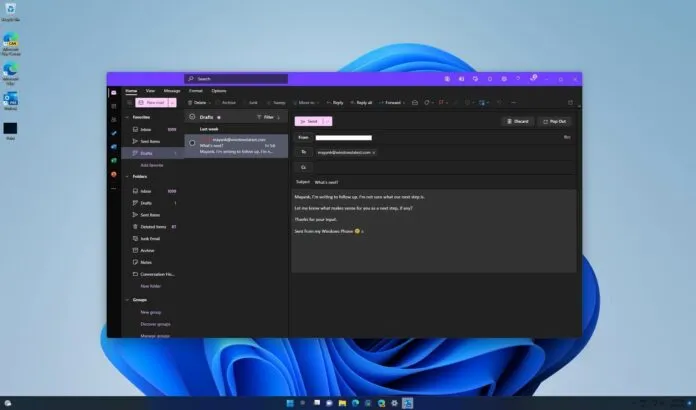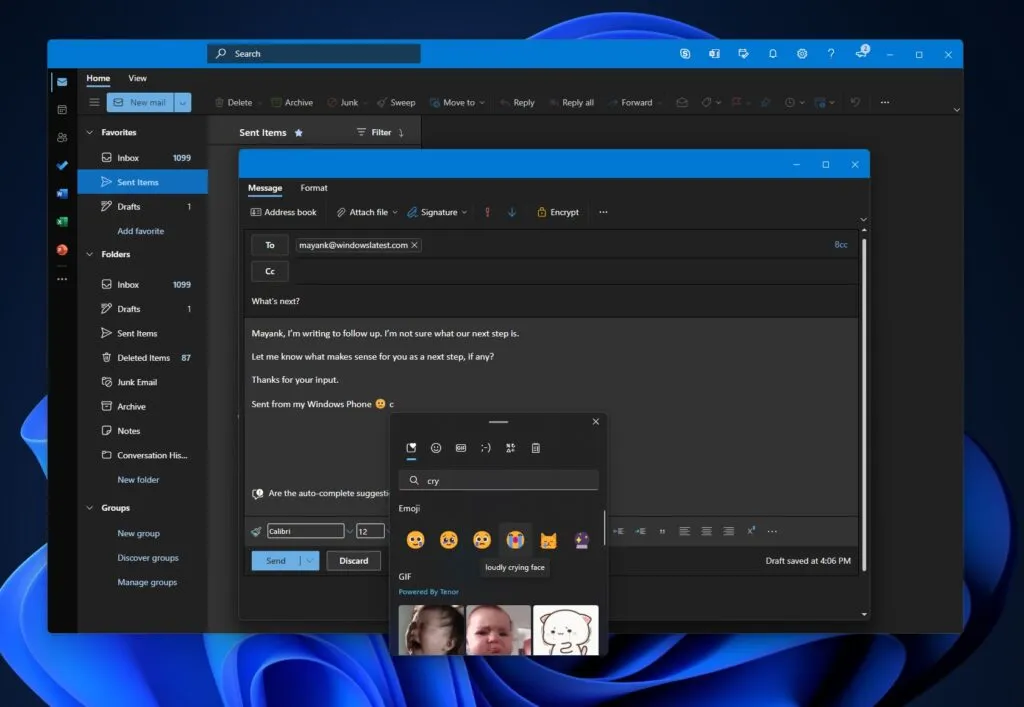Microsoft는 Windows 11 및 Windows 10에서 Outlook을 경험할 수 있는 새로운 웹 기반 앱을 개발 중이라는 사실을 얼마 전부터 알고 있습니다. "Project Monarch"라는 프로젝트는 모든 데스크톱 플랫폼을 위한 "One Outlook"을 만드는 것을 목표로 하며 작업을 지원합니다. /school 및 개인 계정 .
오늘부터 Office 참가자 프로그램의 모든 사용자가 새 Outlook 앱에 액세스할 수 있습니다. 시작하려면 다음 단계에 따라 Office 참가자 프로그램에 참여하기만 하면 됩니다. Office 앱 > 파일 > 계정 > Office 참가자 > Office 참가자 참여를 열고 원하는 채널을 선택합니다.
혼란스럽다면 릴리스 미리보기를 선택하고 이용 약관에 동의한 다음 확인을 클릭하십시오. 이 작업이 완료되면 Windows용 데스크톱 Outlook 클라이언트의 오른쪽 상단 모서리에 있는 "새 Outlook 사용해 보기"를 클릭하여 새 응용 프로그램 다운로드를 시작할 수 있습니다.
토글 버튼을 움직이면 화면의 지시를 따르기만 하면 됩니다. 예를 들어 업데이트된 Outlook 앱에는 이전 앱의 모든 데이터를 전송하는 데 도움이 되는 메시지가 포함되어 있습니다. 물론 새로운 웹 기반 Outlook 앱이 마음에 들지 않으면 스위치를 꺼서 언제든지 이전 Outlook 환경으로 다시 전환할 수 있습니다.
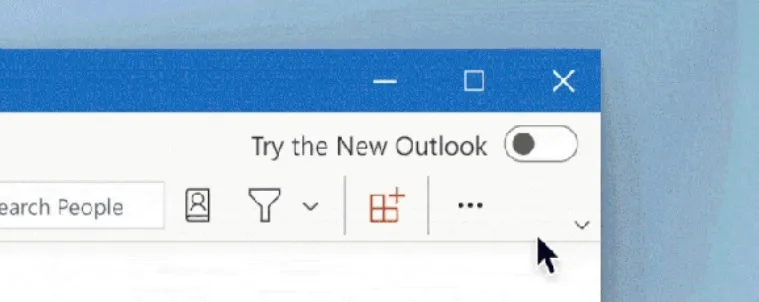
더 넓은 버전 외에도, 그녀는 덧붙였다 Microsoft는 또한 오늘 업데이트를 통해 이메일 클라이언트에 몇 가지 새로운 기능을 제공합니다.
- 이제 개인 계정이 지원됩니다. 이제 Outlook.com과 같은 자신의 Microsoft 계정을 Outlook 앱에 추가할 수 있습니다. 이전에는 회사 또는 학교 계정만 지원되었습니다.
- 빠른 단계: 이제 Outlook은 받은 편지함을 깨끗하고 체계적으로 유지하기 위한 사용자 지정 작업을 보여줍니다.
- UI 클리너: 이제 Microsoft에서 캘린더의 열 너비를 조정할 수 있습니다.
- 단순화된 리본 옵션: 새로운 리본 옵션에 대한 보다 우아한 모양과 느낌.
- 팁: 이제 팁을 확인하여 유용한 기능 등에 대해 자세히 알아볼 수 있습니다.
새로운 Outlook 앱 시작하기
Outlook 앱을 처음 실행하면 Windows의 현재 Outlook 앱에서 설정을 가져오라는 메시지가 표시됩니다. 이는 앱이 아직 개발 중이므로 현재 데스크톱 앱과 함께 작동해야 하기 때문입니다. 이전 응용 프로그램에서 테마 및 밀도와 같은 설정을 가져올 수 있습니다.
위의 스크린샷에서 볼 수 있듯이 One Outlook은 기본적으로 Outlook.com과 동일하지만 기본 앱처럼 최적화되어 있으며 상단에 전체 데스크톱 앱처럼 보이게 하는 막대가 있습니다. 보기 및 홈 버튼이 있으며 헴 설정, 작업 등과 같은 기타 기능은 앱의 오른쪽 상단에서 사용할 수 있습니다.
또한 마이크로소프트가 운모 및 기타 디자인 개선 작업 Outlook 응용 프로그램의 경우.